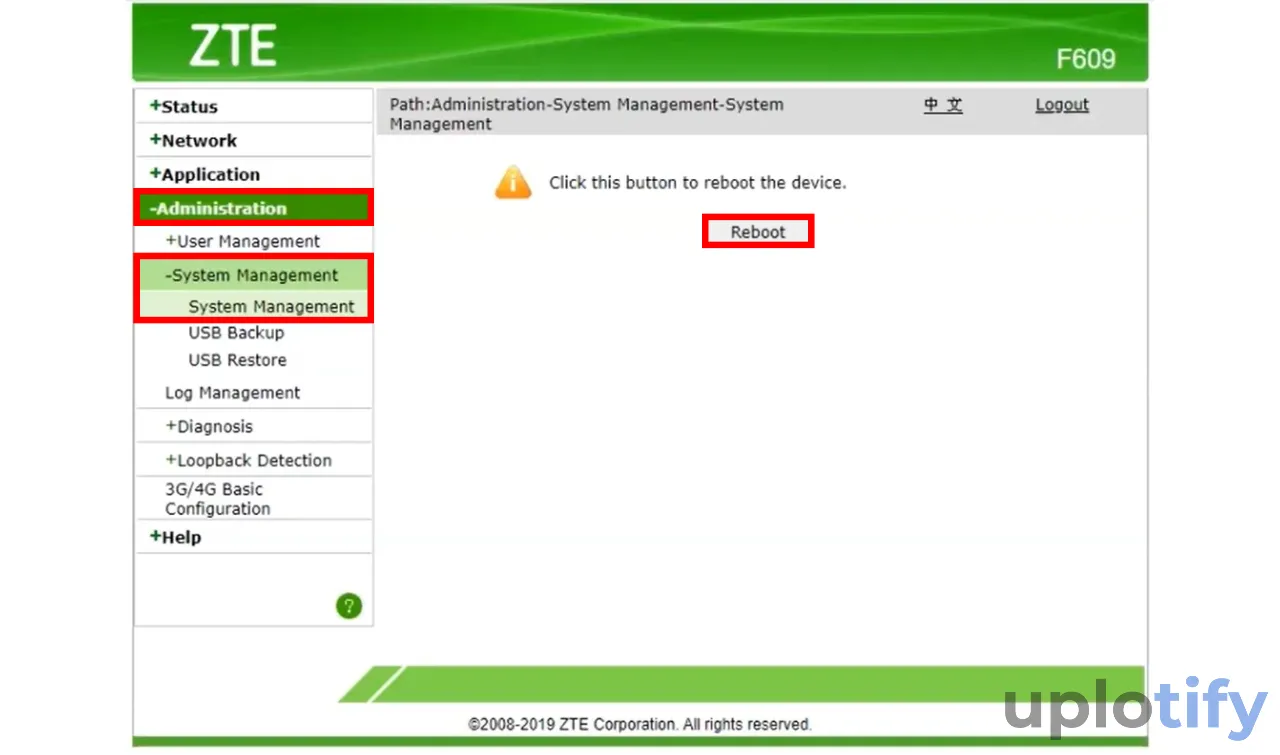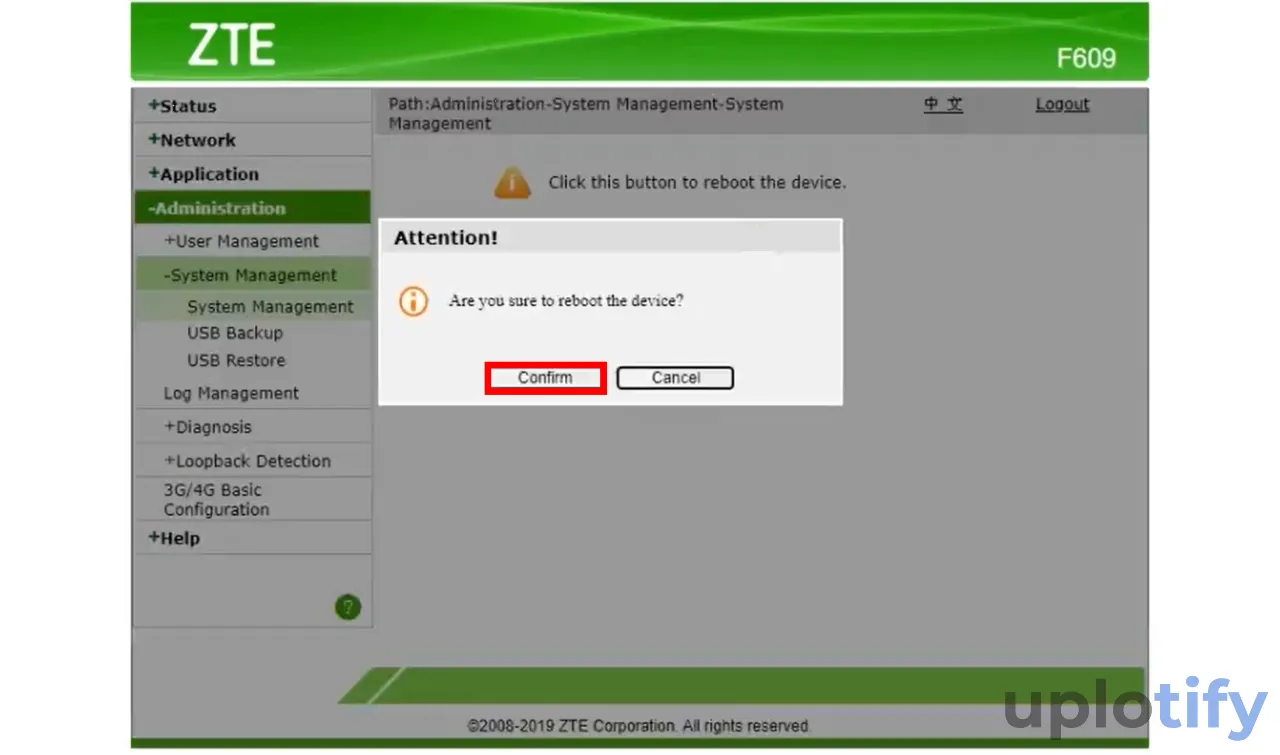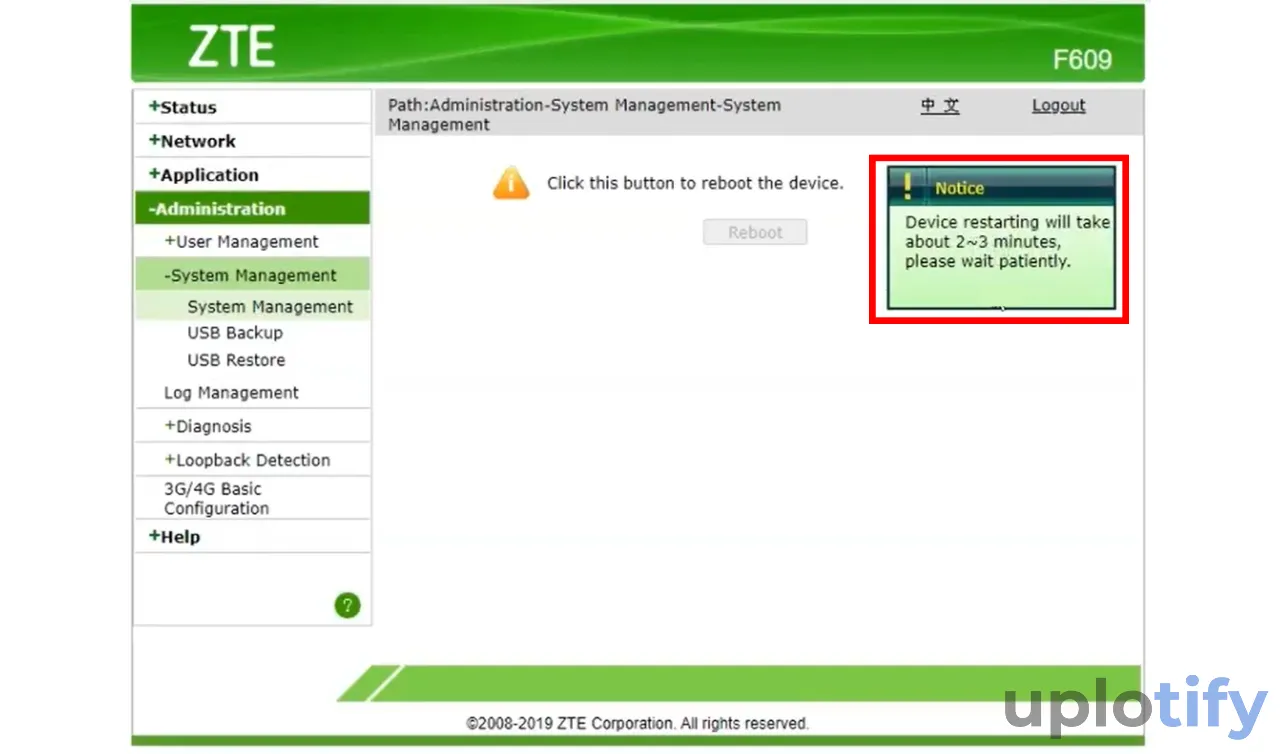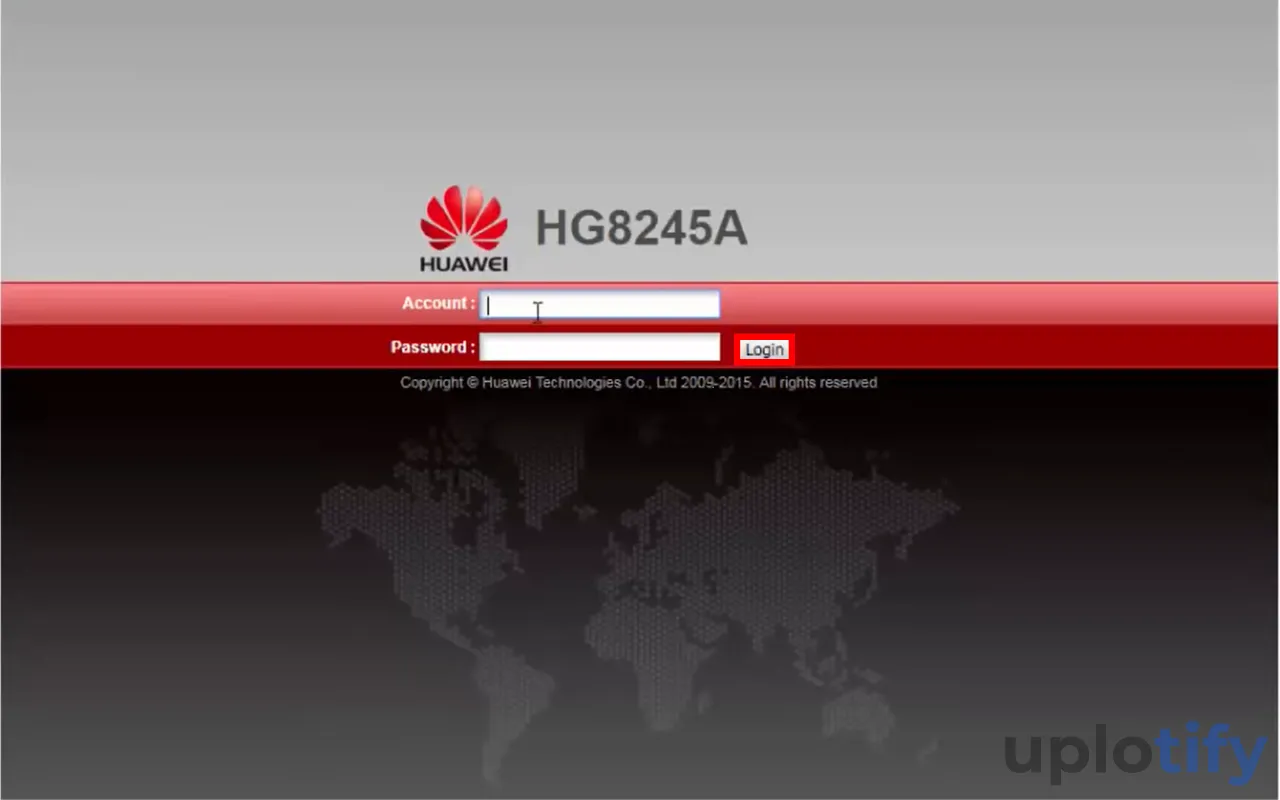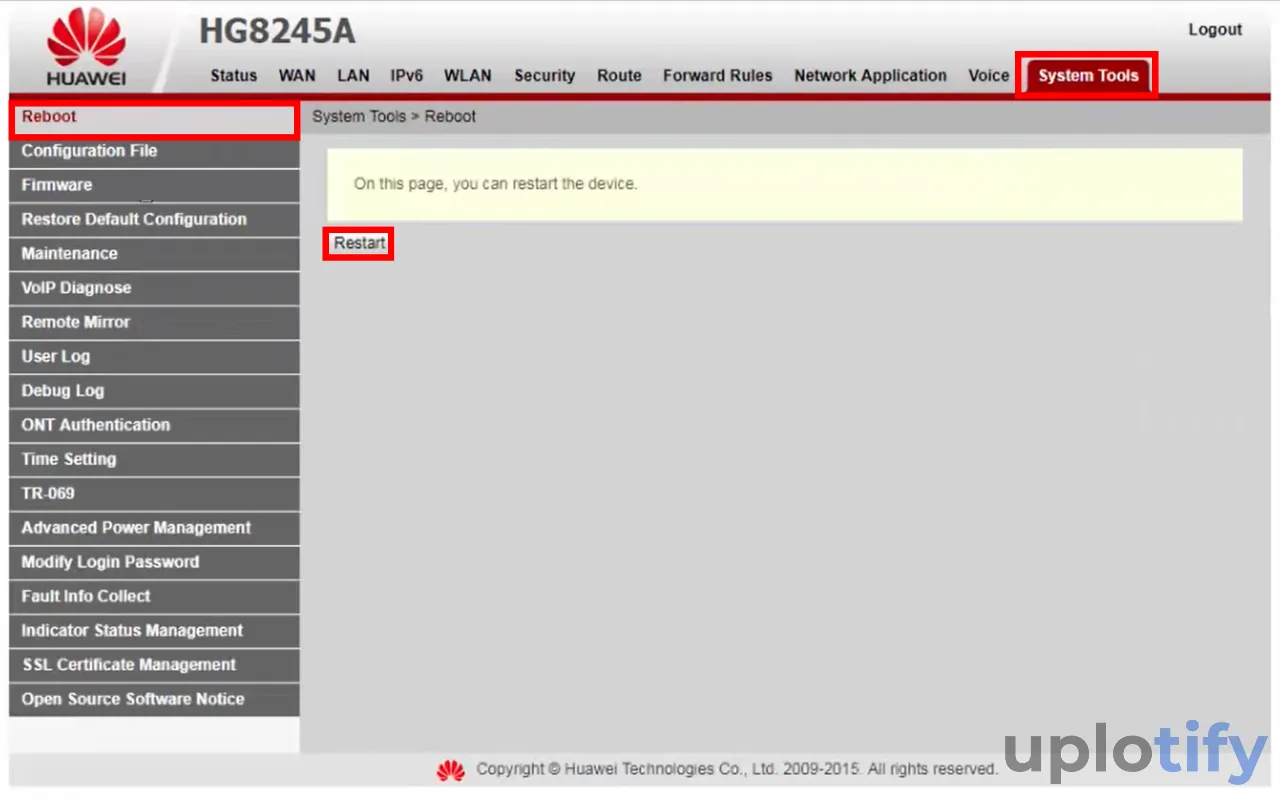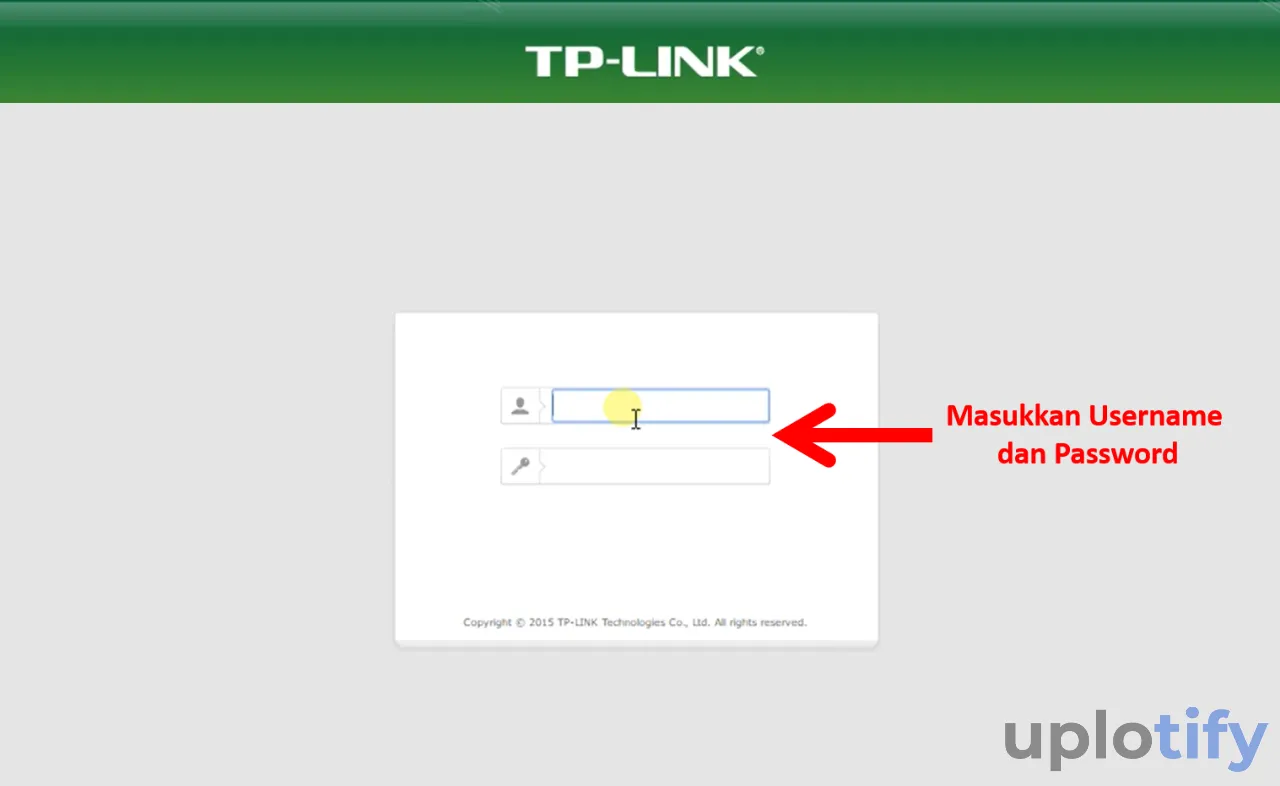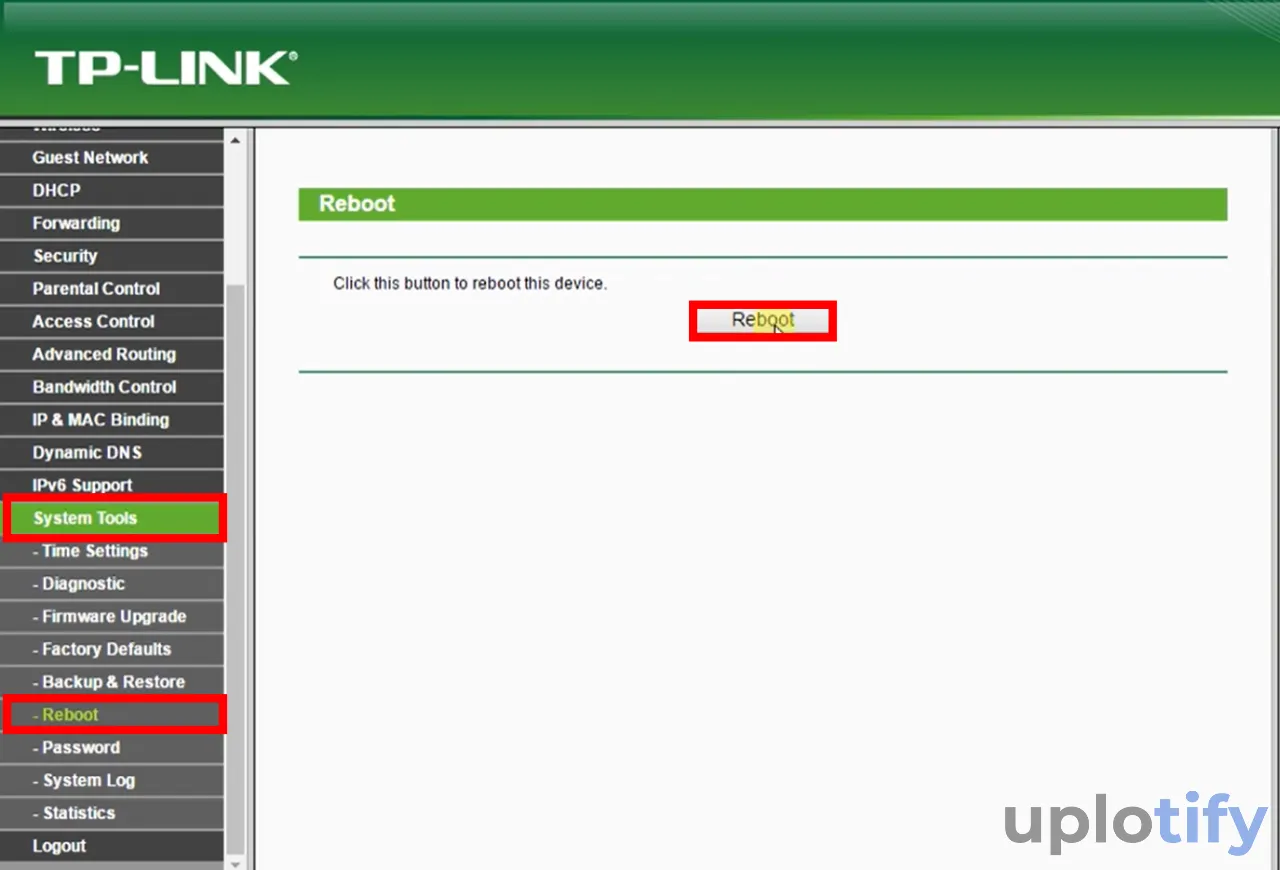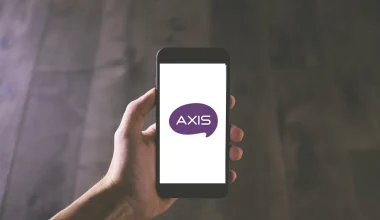Seperti yang diketahui, restart modem bisa menjadi berbagai solusi tersendiri ketika modem IndiHome sedang mengalami gangguan.
Mulai dari yang ringan seperti packet loss, hingga yang agak berat seperti modem PON merah atau berkedip hingga modem LOS merah.
Restart modem sendiri berfungsi untuk memperbaiki masalah pada modem. Jadi tidak berlaku apabila gangguannya berasal dari jalur maupun kabel.
Nah kalau kamu pengguna IndiHome yang belum tahu bagaimana cara restart modem IndiHome dengan benar, berikut ini Uplotify.id akan menjelaskannya.
Kenapa dan Kapan Harus Restart Modem?
Ada dua alasan kenapa kamu harus melakukan restart modem. Pertama, yaitu untuk me-refresh sistem modem IndiHome yang barangkali sedang terdapat error.
Contohnya modem kamu sudah digunakan dalam jangka waktu panjang, dan suhunya meningkat.
Dengan restart, kamu bisa me-refresh modemnya untuk mengatasi error tersebut.
Tujuan kedua adalah untuk mendapatkan IP kembali dari server DHCP.
Salah satu error yang paling sering terjadi pada modem IndiHome adalah gagalnya proses mengirim IP ke modem IndiHome kamu.
Hal ini membuat koneksi menjadi gangguan. Mulai dari terasa lemot hingga internet yang tidak bisa terhubung.
Cara Restart Modem IndiHome
Ada dua cara restart modem IndiHome yang dapat kamu lakukan. Yaitu melalui tombol restart langsung, serta melalui halaman admin.
Berikut akan dijelaskan cara restart modem IndiHome melalui tombol:
Langkah 1. Cek Bagian Belakang Modem IndiHome

Pertama silahkan kamu cek modem IndiHomenya terlebih dahulu. Angkat modemnya sedikit kemudian kamu cek bagian belakangnya.
Di sana terdapat beberapa port untuk mengkoneksikan kabel-kabel. Juga terdapat 2 tombol, yaitu ON/OFF dan Reset.
Ingat jangan merubah posisi kabel maupun melepasnya kalau kamu tidak paham, karena bisa membuat internet error
Langkah 2. Matikan Modem Dengan Menekan Tombol ON/OFF

Untuk melakukan restart, kamu bisa tekan tombol ON/OFF dan tahan selama beberapa saat.
Lalu tunggu sampai lampu indikator power modem IndiHome kamu mati.
Setelah berhasil dimatikan, kamu bisa tunggu selama beberapa menit sebelum dihidupkan kembali.
Langkah 3. Hidupkan Kembali
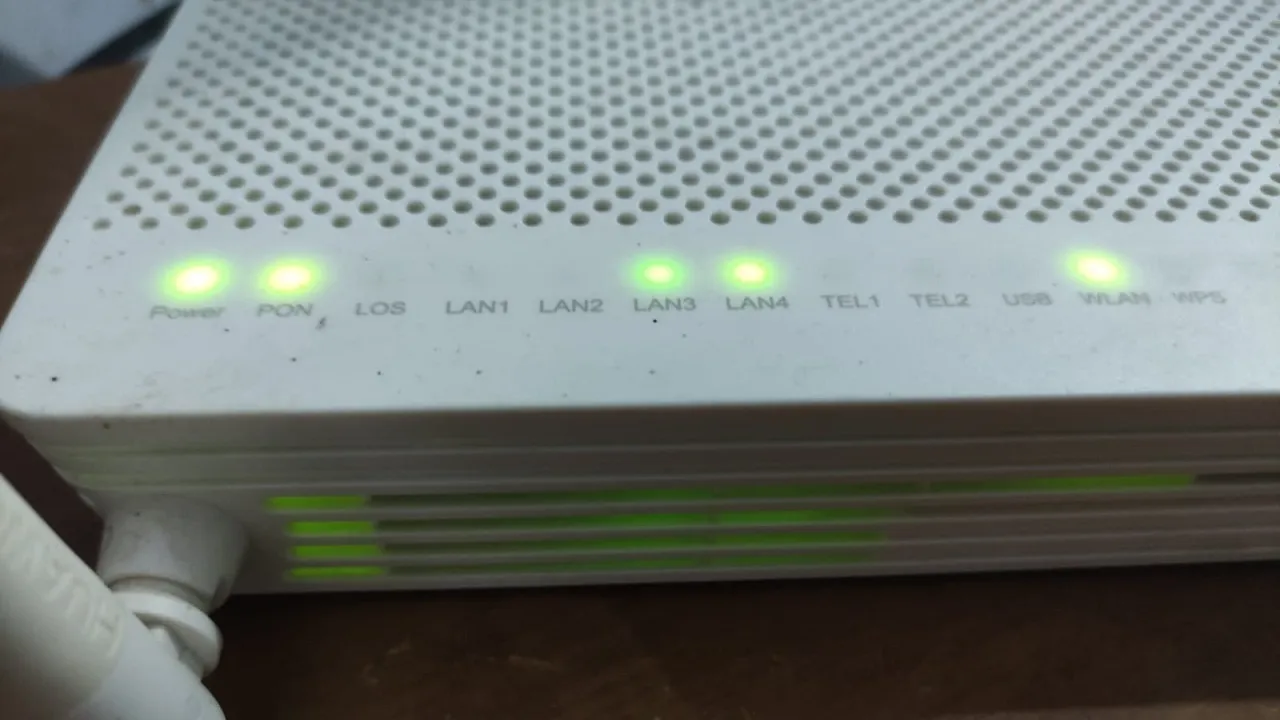
Kalau sudah menunggu beberapa menit, kamu bisa hidupkan kembali modem IndiHome dengan menekan tombol ON/OFF.
Pastikan lampu indikator Power di modem IndiHome berwarna kuning atau hijau. Baik itu lampu PON modem maupun lampu LOS modem.
Langkah 4. Cek Internet Modem
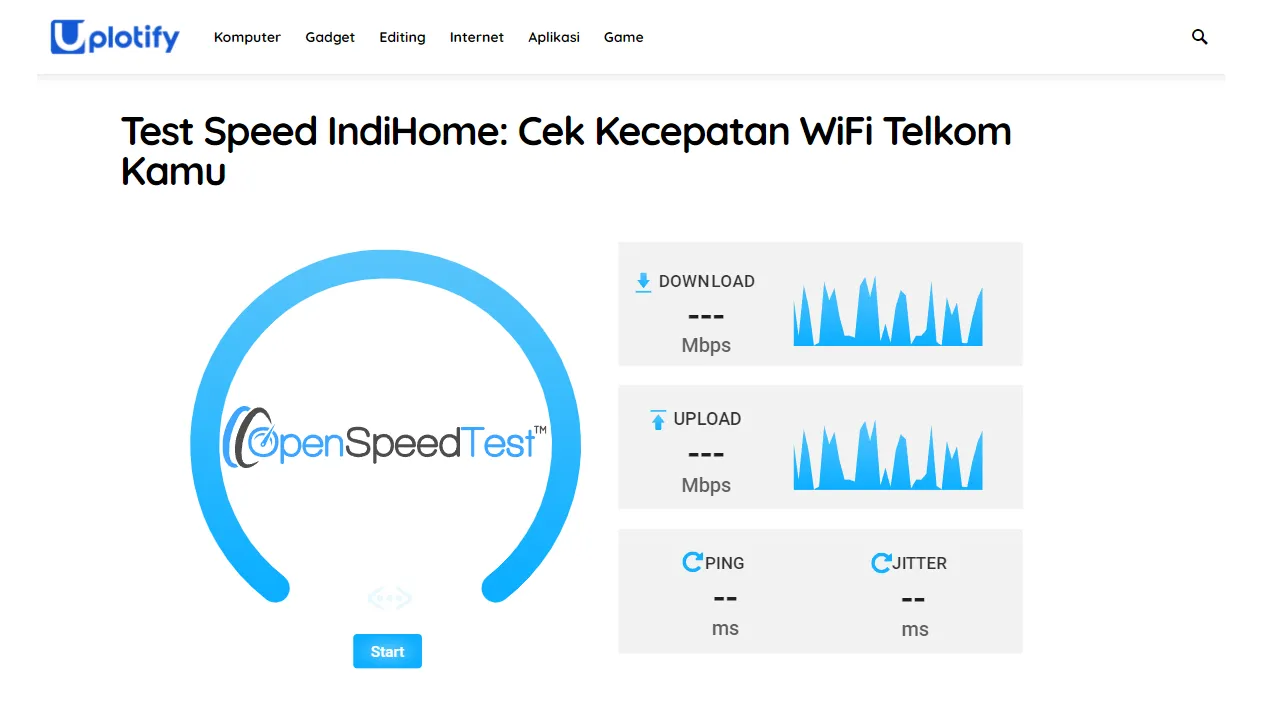
Setelah indikator lampu IndiHome aktif, terakhir, silahkan kamu coba koneksikan jaringan dari modem IndiHome ke perangkat yang kamu pakai.
Lalu silahkan lakukan test speed IndiHome untuk melihat hasil internet setelah direstart.
Cara Restart Modem IndiHome Lewat Admin
Seperti yang sudah dijelaskan, selain lewat tombol ON/OFF kamu juga bisa restart melalui halaman admin.
Tapi kamu harus ketahui terlebih dulu jenis modem IndiHome yang dipakai, seperti FiberHome, ZTE, Huawei atau TP-Link.
1. Modem FiberHome
FiberHome adalah modem yang biasa didapat pengguna IndiHome baru. Kamu bisa melakukan restart modem IndiHome FiberHome dengan langkah-langkah berikut ini:
- Buka browser terlebih dahulu dan masukkan
http://192.168.1.1/di kolom URL. - Setelah itu, silahkan login menggunakan username dan password admin biasa.

- Kalau sudah masuk ke halaman admin, silahkan klik tab Management.
- Pilih Device Management.
- Lalu klik tab Device Reboot dan tekan tombol Reboot untuk melakukan restart.

- Tunggu sampai proses rebooting berhasil.

- Selesai.
Umumnya, username dan password modem FiberHome adalah Admin. Tapi kalau tidak bisa, kamu bisa coba juga username dan password berikut:
| Username | Password |
| Admin | %0|F?H@f!berhO3e |
2. Modem ZTE
ZTE adalah modem IndiHome yang biasa dipakai oleh pelanggan lama. Cara restart modem IndiHome ZTE kurang lebihnya tidak jauh beda dengan FiberHome.
Berikut cara restart modem IndiHome ZTE:
- Silahkan buka browser, lalu ketik
http://192.168.1.1/di kolom URL. - Masukkan username dan password dan klik Login.
 Kamu bisa menggunakan “admin” atau “user” sebagai username dan password.
Kamu bisa menggunakan “admin” atau “user” sebagai username dan password. - Kemudian klik tab Administration.
- Lalu klik System Management.
- Terakhir, klik tombol Reboot untuk melakukan restart.

- Jika ada kotak dialog, klik Confirm untuk mengkonfirmasi perintah restart.

- Tunggu 2-3 menit sampai proses restart berhasil.

- Selesai.
3. Modem Huawei
Modem Huawei kadang dipakai pelanggan baru maupun pelanggan lama IndiHome (tergantung dari ketersediaan stok modem daerah).
Untuk merestart modem Huawei ini berbeda dengan dua tipe modem sebelumnya. Berikut caranya:
- Pastikan kamu sudah membuka browser di PC atau HP.
- Akses alamat IP modem
http://192.168.128.5di kolom URL browser. - Kemudian masukkan username dan password admin Huawei, lalu klik Login.

- Kalau sudah, pilih tab System Tools dan klik Reboot.
- Nantinya akan muncul tombol Restart yang harus di-klik.

- Tunggu beberapa saat sampai proses restart berhasil.
- Selesai.
Catatan
Selain restart, di halaman admin kamu juga bisa mereset modem Huawei. Lengkapnya ikuti Cara Reset Modem Huawei HG8245H (IndiHome) ke Pabrik.
4. Modem TP-Link
TP-Link umumnya juga dipakai pengguna lama IndiHome.
Modem ini punya tampilan admin yang klasik. Tapi secara garis besarnya, untuk cara restart modemnya tidak jauh beda.
Berikut cara restart modem IndiHome TP-Link:
- Silahkan akses alamat
http://192.168.1.1/terlebih dulu di kolom URL. - Lalu masukkan username dan password dan tekan Enter.

- Kemudian, klik tab System Tools dan pilih Reboot.
- Terakhir, klik tombol Reboot.

- Tunggu sampai proses restarting berhasil.
- Selesai.
Dari pembahasan di atas, ada 2 cara restart modem IndiHome. Pertama melalui tombol ON/OFF dan kedua lewat halaman Admin.
Untuk perbedaan restart di modem langsung maupun halaman admin sendiri, sebenarnya sama saja.
Namun tiap jenis modem IndiHome, seperti Fiberhome, ZTE, Huawei dan TP-Link memiliki cara yang berbeda-beda. Jadi harus kamu sesuaikan dengan jenis modem yang dipakai.
Silahkan kirimkan pertanyaan ke kolom komentar kalau ada yang kurang kamu pahami dari pembahasan di atas. Semoga membantu.

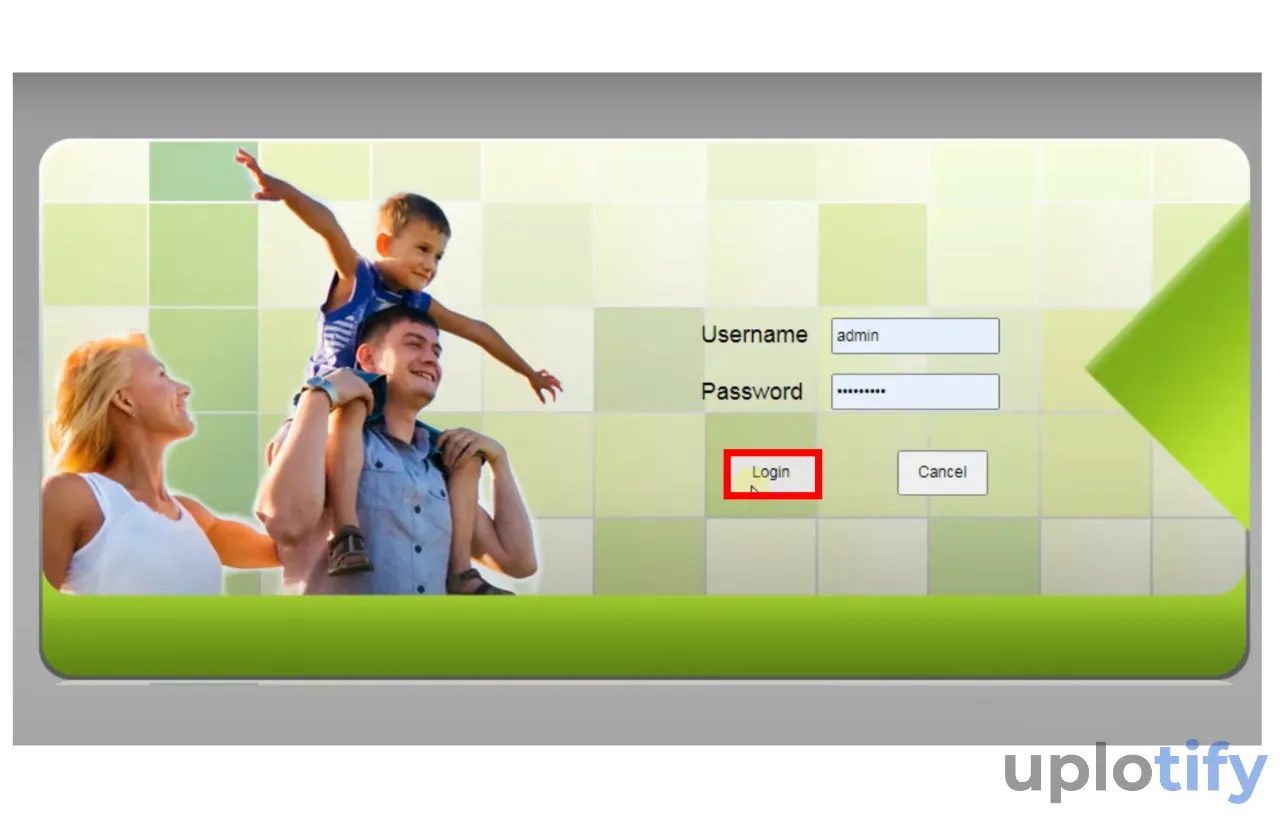
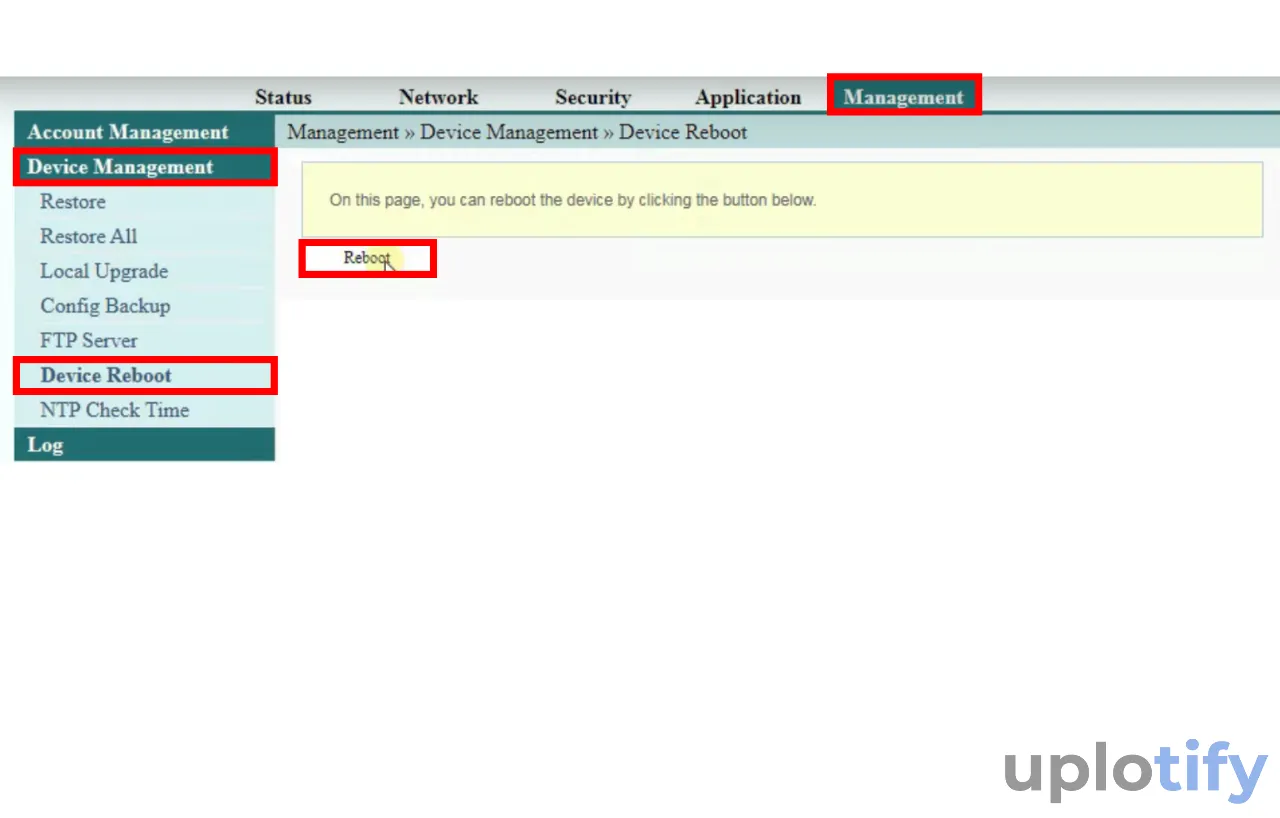
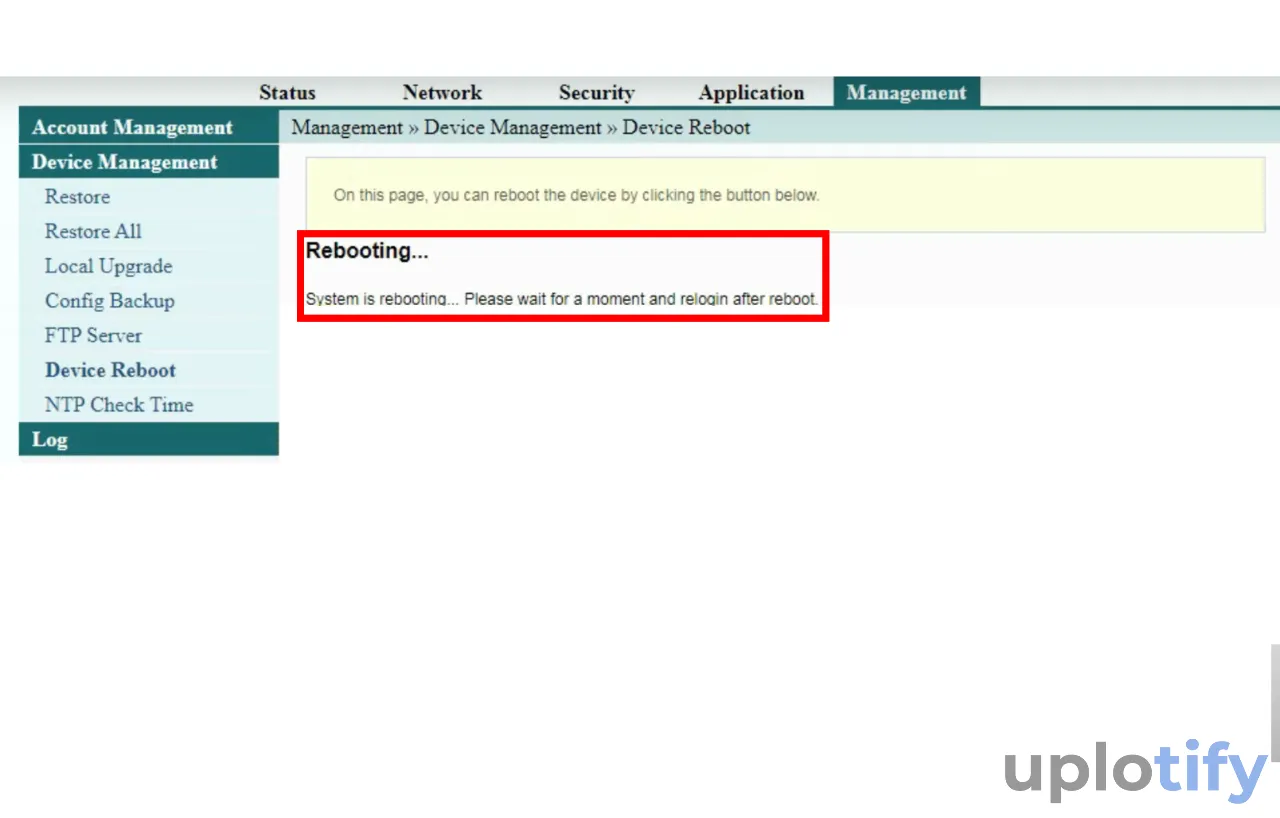
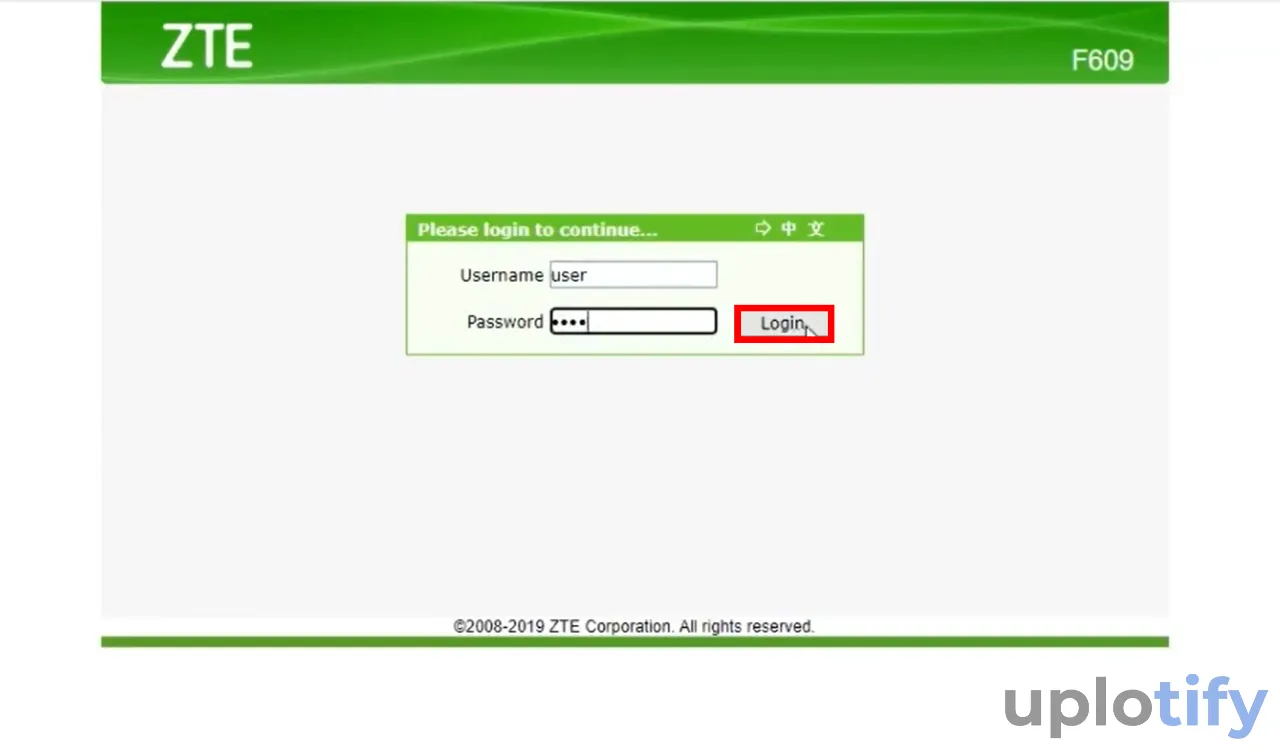 Kamu bisa menggunakan “admin” atau “user” sebagai username dan password.
Kamu bisa menggunakan “admin” atau “user” sebagai username dan password.